Créer un graphique combiné avec un graphique à bulles et un graphique à barres dans Excel
Kutools for Excel
Booste Excel avec 300+
Fonctionnalités puissantes
Parfois, lors de la création d'un graphique, pour afficher et exprimer plus clairement la relation de données alors qu'il existe deux séries de données, vous pouvez utiliser deux catégories différentes dans un graphique dans Excel, telles que la combinaison d'un graphique à bulles et d'un graphique à barres comme illustré ci-dessous. Ici, ce didacticiel présente un outil pratique - Groupe de graphiques Kutools for Excel qui contient Barre avec graphique à bulles utilitaire, peut vous aider à créer rapidement un graphique à barres à bulles en 3 étapes.
Application de l'utilitaire en cliquant sur Kutools> Graphiques> Comparaison des différences> Barre avec graphique à bulles.
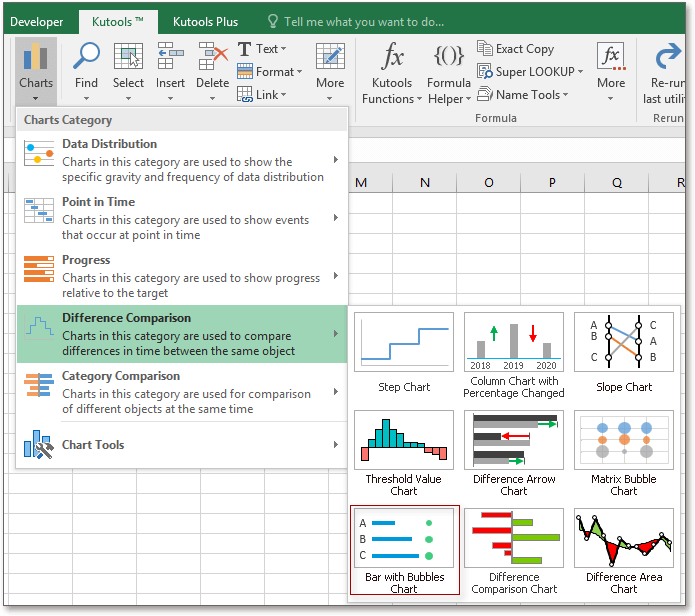
1. Activez la feuille contenant les données sur lesquelles vous souhaitez créer un graphique, puis appliquez la barre avec graphiques à bulles en cliquant sur Kutools > Charts > Comparaison des différences > Barre avec graphique à bulles.
2. Dans la boîte de dialogue contextuelle, cliquez sur  sélectionnez séparément les étiquettes et les données dans des zones de texte.
sélectionnez séparément les étiquettes et les données dans des zones de texte.
Étiquettes d'axe: les étiquettes affichées sur l'axe Y.
Série de données 1: les données affichées sous forme de barres.
Série de données 2: les données affichées sous forme de bulles.
3. Cliquez Ok, le graphique a été créé.
Pointe:
1. Lors de la première utilisation, vous pouvez cliquer sur Exemple dans la boîte de dialogue Barre avec graphique à bulles pour savoir comment utiliser cet utilitaire.
2. Le graphique sera mis à jour en fonction des données modifiées, mais si les versions d'Excel sont antérieures à 2010, les valeurs de l'axe Y ne seront pas mises à jour si les données d'origine changent.
3. Pour changer la couleur de la barre, veuillez cliquer sur l'une des barres du graphique, puis sous Format onglet, cliquez sur Forme contour pour afficher le menu des couleurs, puis choisissez une couleur selon vos besoins.
4. Pour changer la couleur des bulles, veuillez cliquer sur l'une des bulles du graphique, puis sous Format onglet, cliquez sur Remplissage de forme pour afficher le menu des couleurs, puis choisissez une couleur selon vos besoins.
Les outils suivants peuvent considérablement économiser votre temps et votre argent, lequel est fait pour vous?
Office Tab: Utilisation des onglets pratiques dans votre bureau, comme la voie de Chrome, Firefox et Nouvel Internet Explorer.
Kutools for Excel: Plus de 300 fonctions avancées pour Excel 2021, 2019, 2016, 2013, 2010, 2007 et Office 365.
Kutools for Excel
La fonctionnalité décrite ci-dessus n'est que l'une des 300 fonctions puissantes de Kutools for Excel.
Conçu pour Excel (Office) 2021, 2019, 2016, 2013, 2010, 2007 et Office 365. Téléchargement gratuit et utilisation pendant 30 jours.
